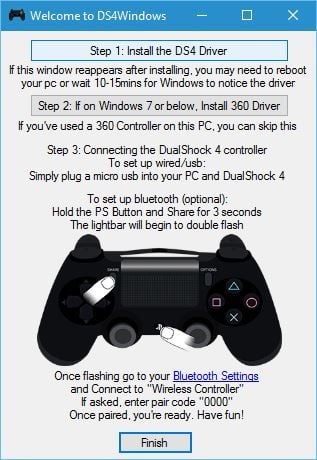- Một trong những điều tốt nhất về chơi game trên PC là sự đa dạng của các thiết bị ngoại vi có thể được sử dụng. Từ bộ điều khiển Xbox đến vô lăng và hơn thế nữa, bao gồm bộ điều khiển DualShock của Sony!
- Nếu bạn là một fan hâm mộ của bộ điều khiển PlayStation và muốn sử dụng nó trong Windows 10 chiếc, sau đó bạn sẽ vui mừng khi biết rằng bây giờ bạn có thể thực hiện dễ dàng, cả có dây và không dây. Quá trình kết nối bộ điều khiển PS4 của bạn với Windows 10 chiếc được mô tả dưới đây.
- Bạn đang tìm cách cải thiện trò chơi của mình bằng bộ điều khiển qua chuột và bàn phím? Chúng tôi có một trang đầy đủ dành riêng cho bộ điều khiển trò chơi tại Windows 10 chiếc
- Để có hướng dẫn, sửa chữa và mẹo dễ tiêu hóa, hãy đến trung tâm hướng dẫn của chúng tôi, nơi bạn có thể tìm thấy nhiều hướng dẫn về các vấn đề phổ biến nhất (và hiếm gặp).

Nếu bạn là người chơi console và có PlayStation 4 ví dụ như chơi trò chơi điện tử trên Windows 10 với bộ điều khiển có vẻ tự nhiên hơn đối với bạn.
Nếu bạn đang tìm kiếm một trình điều khiển mới cho bạn Windows 10 chiếc, đừng tìm đâu xa vì chúng tôi sẽ chỉ cho bạn cách kết nối PlayStation của bạn 4 bộ điều khiển cho Windows 10)
Ngoài ra, chúng tôi đã xuất bản một bài viết về cách kết nối bộ điều khiển PS3 của bạn với Windows 10, quá.
Làm thế nào tôi có thể dễ dàng kết nối PlayStation? 4 bộ điều khiển cho Windows 10?
1. Kết nối bộ điều khiển DualShock có dây của bạn với máy tính của bạn

Kết nối PlayStation của bạn bằng cáp 4 điều khiển cho bạn Windows 10 máy rất đơn giản, như với các bản cập nhật mới nhất Windows 10, sẽ hỗ trợ bộ điều khiển DS4 nguyên bản.
Tất cả bạn cần làm là cắm nó vào và Windows Nó sẽ tự động cài đặt trình điều khiển và cấu hình mọi thứ cho bạn.
2. Kết nối không dây bộ điều khiển DualShock của bạn với Windows 10 máy tính

- Bật Bluetooth trong bạn Windows 10 máy
- Bật bộ điều khiển DualShock
- nhấn Chia sẻ trên PlayStation các nút cùng nhau trên bộ điều khiển và đợi đèn bắt đầu nhấp nháy trên bộ điều khiển
- Mở Windows Cài đặt> Thiết bị> Bluetooth và các thiết bị khác> Thêm Bluetooth hoặc thiết bị khác
- Chờ đợi Windows để cài đặt của bạn
Mệt mỏi vì các vấn đề kết nối và các phiên chơi game bị gián đoạn? Sửa chữa kết nối bộ điều khiển của bạn ngay bây giờ!
3. Sử dụng DS4Windows
Để kết nối bộ điều khiển PS4 với Windows 10, bạn sẽ phải dựa vào các giải pháp của bên thứ ba, nhưng bản thân các quy trình không khó như bạn nghĩ. Để kết nối bộ điều khiển PS4 với Windows 10, bạn nên làm như sau:
- Tải xuống DS4Windows từ đây.
- Sau khi tải xuống tệp .zip, giải nén nó và chạy DS4Windows.exe.
- Khi DS4Windows bắt đầu, bấm vào Bước 1: Cài đặt trình điều khiển DS4.

- Sau khi cài đặt trình điều khiển, bấm vào Kết thúc.
- Mở Ứng dụng cấu hình, đi Thiết bị> Bluetooth.
- Bật Bluetooth.
- Trên bộ điều khiển PS4 của bạn, nhấn và giữ P.S. y Chia sẻ các nút cho đến khi đèn bắt đầu nhấp nháy.
- Trong cài đặt Bluetooth, bộ điều khiển không dây sẽ xuất hiện. Nhấp và chọn Đôi.
- Mở ứng dụng DS4Windows một lần nữa. Bộ điều khiển PS4 của bạn nên được kết nối đầy đủ ngay bây giờ.
- Giảm thiểu DS4Windows và bắt đầu chơi.
Nếu bạn gặp sự cố khi truy cập ứng dụng Cài đặt, đây là hướng dẫn nhanh để giúp bạn giải quyết chúng. Ngoài ra, nếu PC của bạn không thể tìm thấy bất kỳ thiết bị Bluetooth nào, bạn có thể kiểm tra bài viết này.
Để tắt / ngắt kết nối bộ điều khiển PS4 khỏi Windows 10, làm theo các bước sau:
- Mở DS4Windows và bấm vào Dừng lại.
- Đi Cài đặt> Thiết bị> Bluetooth và bật và tắt Bluetooth.
- Nếu bạn muốn kết nối lại bộ điều khiển PS4 của mình, chỉ cần khởi động DS4Windows và nhấn nút PS trên bộ điều khiển của bạn.
Chúng tôi phải chỉ ra rằng bạn có thể kết nối bộ điều khiển của mình bằng cáp micro USB bằng cách làm theo các bước tương tự. Nếu bạn quyết định sử dụng cáp USB để kết nối bộ điều khiển PS4, không cần sử dụng Bluetooth hoặc ghép nối bộ điều khiển PS4 với PC.
Chỉ cần cài đặt trình điều khiển DS4Windows, khởi động ứng dụng DS4Windows và kết nối trình điều khiển của bạn bằng cáp USB.
4. Tải xuống và cài đặt phần mềm InputMapper
Một giải pháp của bên thứ ba khác có thể giúp bạn sử dụng bộ điều khiển PS4 trên Windows 10 chiếc là InputMapper. Để định cấu hình bộ điều khiển của bạn bằng InputMapper, hãy làm theo các bước sau:
- Tải xuống Sơ đồ đầu vào từ đây.
- Cài đặt InputMapper và kết nối bộ điều khiển PS4 của bạn bằng cáp USB hoặc với Bluetooth. Để phù hợp với của bạn Windows 10 PC có bộ điều khiển PS4 qua Bluetooth, bật Bluetooth trên PC của bạn và nhấn và giữ nút PS và Share trên bộ điều khiển.
- Bây giờ hãy mở InputMapper và bộ điều khiển của bạn sẽ được nhận ra và sẵn sàng để sử dụng.
Chúng tôi phải chỉ ra rằng một số trò chơi nhất định có thể có một vài vấn đề, vì vậy bạn sẽ phải sửa đổi một số cài đặt trong InputMapper để giải quyết những vấn đề đó.
Bạn đã xem xét một trình giả lập PS4 cho Windows MÁY TÍNH CÁ NHÂN? Tìm hiểu thêm về 4 Tốt nhất trong bài viết này.
Kết nối PlayStation 4 bộ điều khiển cho Windows 10 PC không khó lắm và nếu bạn muốn kết nối bộ điều khiển PS4 với PC, hãy nhớ thử một số giải pháp của chúng tôi.
Câu hỏi thường gặp: Kết nối Bộ điều khiển DualShock với Windows 10 chiếc
- Làm cách nào để kết nối bộ điều khiển PS4 với PC mà không cần cáp?
Nếu bạn muốn kết nối không dây bộ điều khiển PS4 của bạn với Windows 10 PC, bạn sẽ cần một máy tính xách tay / PC có kết nối Bluetooth. Chỉ cần nhấn và giữ logo PS + Nút chia sẻ trên bộ điều khiển của bạn cho đến khi nó chuyển sang chế độ ghép nối, sau đó nhập Windows Cài đặt> Bluetooth và các thiết bị khác> Thêm Bluetooth hoặc thiết bị khác.
- Làm thế nào để bạn sử dụng DS4Windows có dây?
Sau khi cài đặt thành công DS4Windows, hãy mở phần mềm và làm theo các bước được nêu trong bài viết này.
- Làm cách nào để kết nối bộ điều khiển ps4 với PC mà không cần Bluetooth?
Nếu bạn không có Bluetooth trên Windows 10 thiết bị, sau đó lựa chọn duy nhất khác của bạn sẽ là sử dụng bộ điều khiển PS4 có dây. Bạn cũng có thể mua một dongle Bluetooth và kết nối bộ điều khiển của nó với máy tính của bạn không dây.
Nếu bạn có bất kỳ câu hỏi nào về cách kết nối bộ điều khiển PlayStation của bạn với Windows 10 chiếc, âm thanh tắt trong phần ý kiến dưới đây!
Từ biên tập viên Note: Bài đăng này ban đầu được xuất bản vào tháng 4 năm 2018 và kể từ đó đã được đổi mới và cập nhật vào tháng 3 năm 2020 vì sự mới mẻ, chính xác và toàn diện của nó.